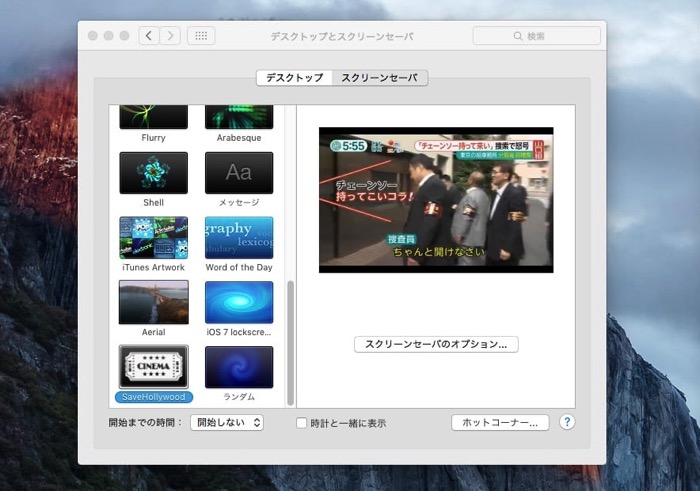
前回のApple TV 4のAerialスクリーンセーバーをOS Xで使う方法に続くMacのスクリーンセーバーネタです。
通常のスクリーンセーバーに飽きたというMacユーザー向けに、任意の動画ファイルをスクリーンセーバーとして設定できる「SaveHollywood」というスクリーンセーバーモジュールが配布されており、これを利用することで、Macのスクリーンセーバーとして映画やPVなどの動画ファイルを自由に設定することができるようになります。
設定できる動画ファイルは、H.264でエンコードされた .mov / .mp4 / .m4v ファイルで、ファイル容量や再生時間に制限はありません。
OS X 10.8以降に対応しています。
- Download SaveHollywood
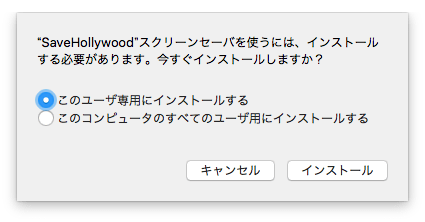
ダウンロードして.dmgファイルをマウント、中に入っている「SaveHollywood.saver」をダブルクリックしてインストールします。
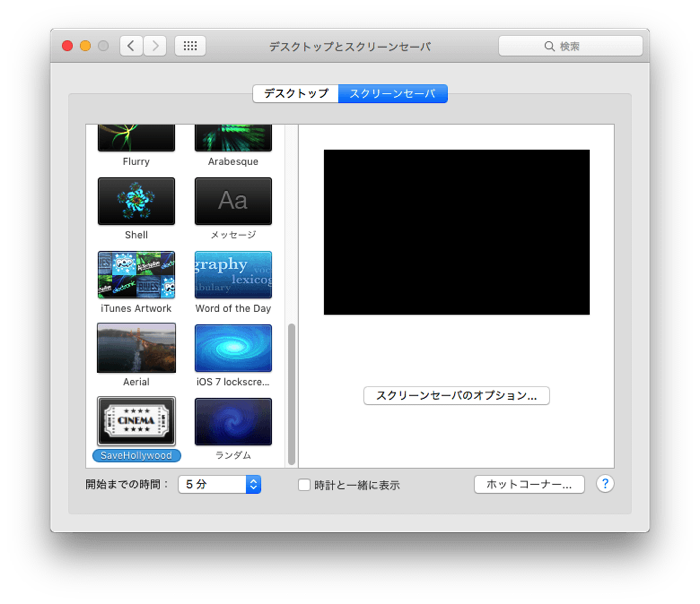
システム環境設定 > デスクトップとスクリーンセーバ から SaveHollywood を選択。
「スクリーンセーバのオプション」を開きます。
スクリーンセーバーとして使いたい動画ファイル(またはフォルダ)をドラッグ&ドロップして設定を行います。音声を再生したくない場合は、Muteにチェックを入れます。
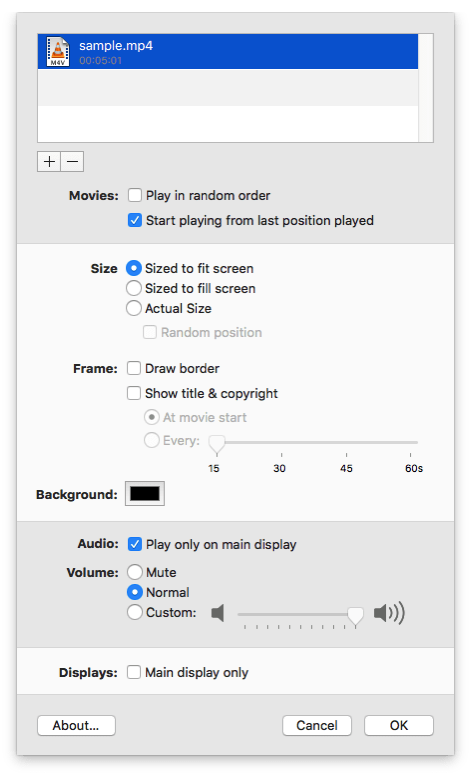
小ネタ:マルチディスプレイで使うとなんかスゴい
1台のMacで複数のディスプレイを使用している環境やApple TVがある環境の場合は、それぞれに別々の動画を再生することができます。(Apple TVはAir Playで別のモニターとして設定する)
流石に音声は1つの動画のみですが、複数のディスプレイで異なる動画が同時再生される様はなかなか面白いものです。
逆に、マルチディスプレイ環境において、メインディスプレイのみで動画スクリーンセーバーを再生したい場合は、設定にある「Main display only」のチェックを入れます。
- Source SaveHollywood